电脑的录屏功能在哪 电脑自带的录屏功能怎么打开
更新时间:2023-05-25 15:53:10作者:haoxt
许多小伙伴在电脑上看视频的时候,都会选择录制下来,方便以后本地观看或修改。电脑录屏可以使用专业录屏软件,也可以使用自带的录屏功能,许多用户不知道电脑的录屏功能在哪,所以本文小编就来教大家电脑自带的录屏功能怎么打开的方法,包括windows系统和mac系统。
一、windows电脑录屏功能
1、点击游戏选项
按win+i进入到Windows电脑的设置界面,点击里面的游戏选项。
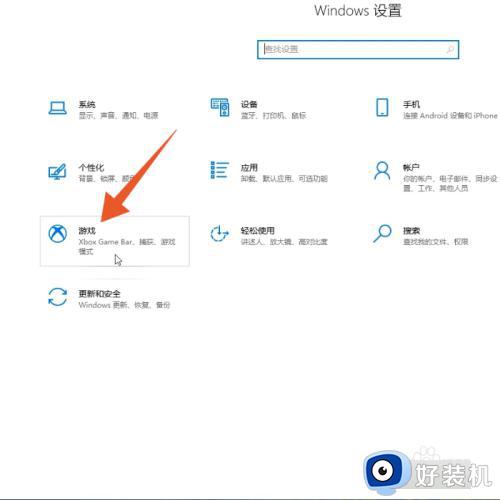
2、打开滑块
选择并打开里面的游戏快捷按键的功能滑块。
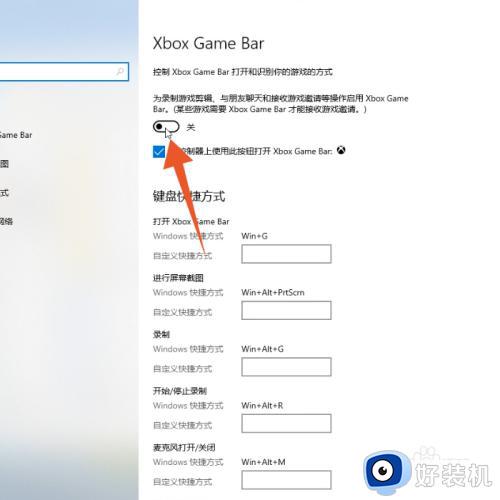
3、按下组合按键
找到并按下电脑键盘上面的win+g的组合按键,再在弹出的录制框里面点击录制按钮即可。

二、mac系统录屏功能
1、点击文件菜单
先在启动台里点击QuickTime Player程序,将它添加到任务栏里面后点击上方的文件菜单。
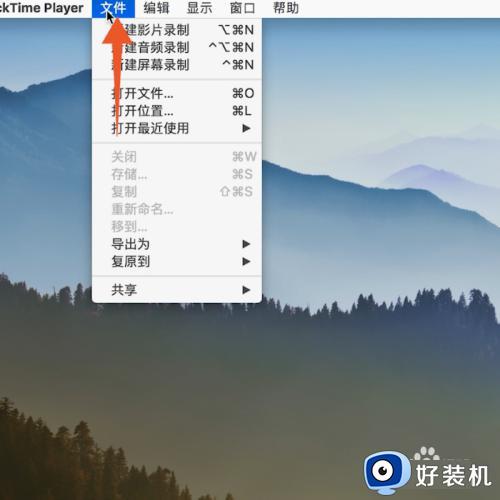
2、点击红色录制按钮
点击里面第三个新建屏幕录制的选项,弹出录制框后点击中间红色的录制按钮。
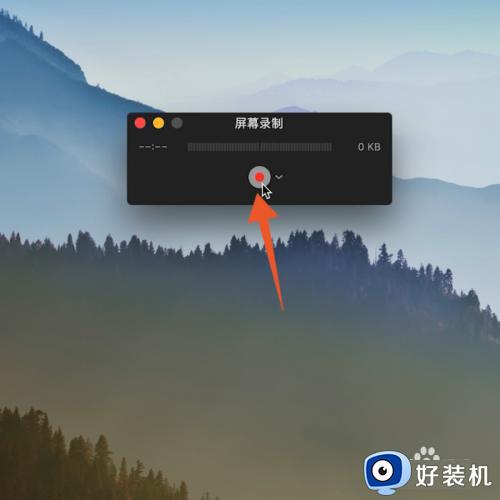
3、点击任意空白处
根据屏幕提示选择你想要的录制方式,点击屏幕任意空白处即可进行全屏录制。

电脑的录屏功能在哪打开的教程就是这样子,如果你需要使用电脑上的录屏工具,就可以来学习下这个教程,希望对大家有帮助。
电脑的录屏功能在哪 电脑自带的录屏功能怎么打开相关教程
- 苹果录屏在哪里打开它 苹果电脑自带录屏功能在哪里开启
- ipad录屏在哪 ipad自带录屏在哪里打开
- windows系统自带录屏软件在哪 windows系统自带录屏功能怎么打开
- 华为电脑自带录屏在哪打开 华为屏幕录制在设置的哪里
- 360浏览器录屏功能在哪里 360浏览器自带录屏功能怎么打开
- 360浏览器如何打开录屏功能 360安全浏览器录屏功能在哪里
- 苹果的录屏在哪里 苹果电脑如何录屏
- 360浏览器录屏功能怎么开启 360浏览器录屏功能在哪里
- windows录屏快捷键ctrl加什么 windows录屏快捷键是哪个
- 苹果平板录屏功能在哪 ipad怎么录屏功能在哪里
- 电脑无法播放mp4视频怎么办 电脑播放不了mp4格式视频如何解决
- 电脑文件如何彻底删除干净 电脑怎样彻底删除文件
- 电脑文件如何传到手机上面 怎么将电脑上的文件传到手机
- 电脑嗡嗡响声音很大怎么办 音箱电流声怎么消除嗡嗡声
- 电脑我的世界怎么下载?我的世界电脑版下载教程
- 电脑无法打开网页但是网络能用怎么回事 电脑有网但是打不开网页如何解决
电脑常见问题推荐
- 1 b660支持多少内存频率 b660主板支持内存频率多少
- 2 alt+tab不能直接切换怎么办 Alt+Tab不能正常切换窗口如何解决
- 3 vep格式用什么播放器 vep格式视频文件用什么软件打开
- 4 cad2022安装激活教程 cad2022如何安装并激活
- 5 电脑蓝屏无法正常启动怎么恢复?电脑蓝屏不能正常启动如何解决
- 6 nvidia geforce exerience出错怎么办 英伟达geforce experience错误代码如何解决
- 7 电脑为什么会自动安装一些垃圾软件 如何防止电脑自动安装流氓软件
- 8 creo3.0安装教程 creo3.0如何安装
- 9 cad左键选择不是矩形怎么办 CAD选择框不是矩形的解决方法
- 10 spooler服务自动关闭怎么办 Print Spooler服务总是自动停止如何处理
